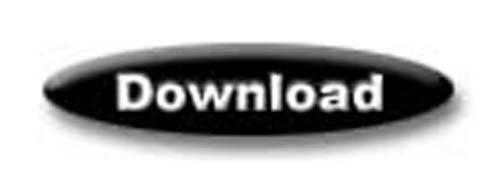Hvordan lage en PC Disk Image File

Datamaskiner vil automatisk spille av filer eller kjøre programmer på en plate som et dataspill bare hvis du lagrer filene med en bestemt filtype, heter ISO. Her er hvordan du kan laste ned en etableringen verktøyet ISO, og deretter konvertere filene inn i ISO-format for å brenne dem på en plate.
Bruksanvisning
Åpne datamaskinens nettleser, og gå til et nettsted som tilbyr et verktøy for oppretting ISO som "Trolldommen" eller "Makt" (se Ressurser nedenfor). Klikk på nedlastingsknappen på venstre side av skjermen. Nå klikker du på "Lagre fil" knappen hvis leseren bringer opp et annet vindu som ber deg bekrefte hva du vil gjøre.
2 Lukk nettleseren og åpne "Min datamaskin" -vinduet ved å dobbeltklikke på ikonet på skrivebordet. Navigere gjennom mapper på harddisken, og finne stedet der du lagret ISO etableringen verktøyet installasjonsfil. Dobbeltklikk på filen, og klikk deretter på "Tillat" hvis operativsystemet spør om du vil fortsette.
3 
Klikk på "Next" -knappen nederst til høyre i vinduet. Trykk på "Jeg godtar" -knappen, og klikk på "Next". Hit "Finish" for å installere verktøy for oppretting ISO. Vent til programmet for å fullføre installasjonen, dobbeltklikker du på ikonet på skrivebordet.
4 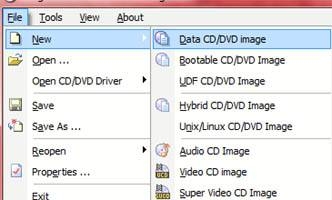
Klikk på "File" knappen øverst i venstre hjørne av vinduet, og velg "New". Deretter klikker du på "Data CD / DVD Image" alternativ fra rullegardinmenyen. Bla gjennom listen over data mapper i venstre panel nederst i vinduet. Finn filene du ønsker å slå inn en plate image. Klikk på hver fil, og dra den inn i det tomme panel på øvre høyre side av vinduet.
5 Klikk på "File" -knappen når du har overført alle filene, og velg "Lagre som". Skriv inn navnet du vil bruke for platen bildefilen, og velg "ISO" fra rullegardinmenyen filtype. Hit "Lagre".
6 Sett inn en tom CD eller DVD i datamaskinens overskrivbar CD eller DVD-stasjon. Klikk på "Brenn en CD" fra innstillingsmenyen som vises på skjermen. Dra ISO-filen du opprettet tidligere inn i vinduet, klikk på "Burn" for å lage platen bildet.
Hint
- ISO opprettelse verktøy ikke sjekke for å se om dataene du forsøker å brenne på en CD er opphavsrettslig beskyttet. Du bør være klar over at å brenne ekstra kopier av opphavsrettsbeskyttet materiale som dataspill eller DVD-filmer kan være i strid med opphavsretten, og kan føre til juridiske konsekvenser.